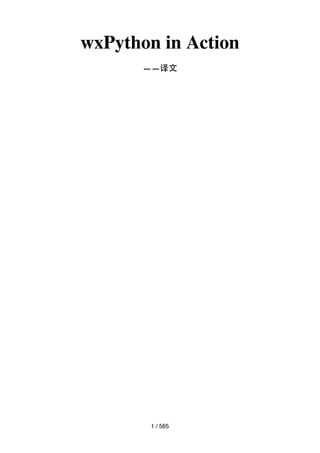More Related Content
Similar to Wxpython In Action (20)
Wxpython In Action
- 1. wxPython in Action
——译文
本书由 Harri Pasanen 和 Robin Dunn 所著
・
由 滴水(www.pythontik.com)翻译
・
由 la.onger (la-onger.long-er.name) 整理成pdf版本
1 / 565
- 2. Part1 wxPython入门
19
1. 欢迎来到wxPython
19
1.1 开始wxPython
20
1.2 创建最小的空的wxPython程序
20
1.2.1 导入wxPython
21
1.2.2 使用应用程序和框架工作
22
子类化wxPython application类
23
定义一个应用程序的初始化方法
23
创建一个应用程序实例并进入它的主事件循环
23
1.3 扩展这个最小的空的wxPython程序
24
1.4 创建最终的hello.py程序
26
2、给你的wxPython程序一个稳固的基础
28
2.1 关于所要求的对象我们需要知道些什么?
28
2.2 如何创建和使用一个应用程序对象?
29
2.2.1 创建一个wx.App的子类
29
何时省略wx.App的子类
30
2.2.2 理解应用程序对象的生命周期
31
2.3 如何定向wxPython程序的输出?
31
2.3.1 重定向输出
32
2.3.2 修改默认的重定向行为
34
2.4 如何关闭wxPython应用程序?
34
2.4.1 管理正常的关闭
35
2.4.2 管理紧急关闭
35
2.5 如何创建和使用顶级窗口对象?
36
2.5.1 使用wx.Frame
36
2 / 565
- 3. 2.5.2 使用wxPython的ID
37
明确地选择ID号
38
使用全局性的NewID()函数
38
2.5.3 使用wx.Size和wx.Point
38
2.5.4 使用wx.Frame的样式
39
2.6 如何为一个框架增加对象和子窗口?
41
2.6.1 给框架增加窗口部件
42
2.6.2 给框架增加菜单栏、工具栏和状态栏。
44
2.7 如何使用一般的对话框?
45
消息对话框
46
文本输入对话框
47
从一个列表中选择
47
2.8 一些最常见的错误现象及解决方法?
48
2.9 总结
49
3、在事件驱动环境中工作
51
3.1 要理解事件,我们需要知道哪些术语?
51
3.2 什么是事件驱动编程?
52
3.2.1 编写事件处理器
54
3.2.2 设计事件驱动程序
55
3.2.3 事件触发
55
3.3 如何将事件绑定到处理器?
56
3.3.1 使用wx.EvtHandler的方法工作
57
3.4 wxPython是如何处理事件的?
61
3.4.1 理解事件处理过程
62
第一步,创建事件
64
第二步,确定事件对象是否被允许处理事件。
64
第三步 定位绑定器对象
65
3 / 565
- 4. 第四步 决定是否继续处理
66
第五步 决定是否展开
67
3.4.2 使用Skip()方法
68
3.5 在应用程序对象中还包含哪些其它的属性?
70
3.6 如何创建自己的事件?
71
3.6.1 为一个定制的窗口部件定义一个定制的事件。
71
创建自定义事件的步骤:
71
3.7 总结
75
4、用PyCrust使得wxPython更易处理
76
4.1 如何与wxPython程序交互?
76
PyCrust配置了标准的Python shell
77
4.2 PyCrust的有用特性是什么?
79
4.2.1 自动完成
80
4.2.2 调用提示和参数默认
80
4.2.3 语法高亮
81
4.2.4 Python 帮助
81
4.2.5 命令重调用
82
4.2.6 剪切和粘贴
83
4.2.7 标准shell环境
84
4.2.8 动态更新
85
4.3 PyCrust notebook的标签是干什么的?
87
4.3.1 Namespace标签
87
4.3.2 Display标签
89
4.3.3 Calltip(调用提示)标签
89
4.3.4 Session标签
90
4.3.5 Dispatcher 标签
90
4.4 如何将PyCrust应用于wxPython应用程序。
92
4 / 565
- 5. 4.5 在Py包中还有其它什么?
96
4.5.1 使用GUI程序工作
97
4.5.2 使用支持模块工作
97
buffer模块
98
crust 模块
100
dispatcher模块
100
editor模块
102
filling模块
102
interpreter模块
103
introspect模块
103
shell模块
103
4.6 如何在wxPython中使用Py包中的模块?
104
4.7 本章小结
108
5、创建你的蓝图
109
5.1 重构如何帮我改进我的代码?
109
5.1.1 一个重构的例子
110
5.1.2 开始重构
113
5.1.3 进一步重构
114
5.2 如何保持模型(Model)与视图(View)分离?
118
5.2.1 MVC(Model-View-Controller)系统是什么?
118
5.2.2 一个wxPython模型:PyGridTableBase
120
PyGridTableBase的方法
122
使用PyGridTableBase
123
使用PyGridTableBase:特定于应用程序(不通用)的子类
123
使用PyGridTableBase:一个通用的例子
125
使用PyGridTableBase:一个独立的模型类
127
5.2.3 自定义模型
129
5 / 565
- 6. 5.3 如何对一个GUI程序进行单元测试?
133
5.3.1 unittest模块
134
5.3.2 一个unittest范例
135
5.3.3 测试用户事件
137
5.4 本章小结
138
6、使用基本的建造部件
140
6.1 在屏幕上绘画
141
6.1.1 如何在屏幕上绘画
141
使用设备上下文
141
设备上下文的函数
147
6.2 添加窗口装饰
149
6.2.1 如何添加和更新一个状态栏
149
6.2.2 如何添加菜单?
152
6.3 得到标准信息
156
6.3.1 如何使用标准文件对话框?
156
6.3.2 如何使用标准的颜色选择器?
160
6.4 给应用程序一个好看的外观
161
6.4.1 如何布局窗口部件?
161
创建一个sizer
161
使用sizer
162
6.4.2 如何建造一个关于(about)框?
168
6.4.3 如何建造一个启动画面?
170
6.5 本章小结
172
Part 2 基本的wxPython
174
7、使用基本的控件工作
175
7.1 显示文本
175
6 / 565
- 7. 7.1.1 如何显示静态文本?
175
如何显示静态文本
176
使用样式工作
178
其它显示文本的技术
178
7.1.2 如何让用户输入文本?
179
如何创建文本输入控件
179
使用单行文本控件样式
180
7.1.3 不输入的情况下如何改变文本?
181
7.1.4 如何创建一个多行或样式文本控件?
182
使用多行或丰富文本样式
184
7.1.5 如何创建一个字体?
186
7.1.6 如果我们系统不支持丰富文本,那么我还能使用样式文本吗?
187
7.1.7 如果我的文本控件不匹配我的字符串该怎么办?
187
7.1.8 如何响应文本事件?
188
7.2 使用按钮工作
189
7.2.1 如何生成一个按钮?
189
7.2.2 如何生成一个位图按钮?
191
7.2.3 如何创建开关按钮(toggle button)?
192
7.2.4 什么是通用按钮,我为什么要使用它?
193
7.3 输入并显示数字
196
7.3.1 如何生成一个滑块?
196
如何使用滑块
197
使用滑块样式工作
198
7.3.2 如何得到那些灵巧的上下箭头按钮?
199
如何创建一个微调控制器
199
7.3.3 如何生成一个进度条?
201
7.4 给用户以选择
202
7.4.1 如何创建一个复选框?
202
7 / 565
- 8. 7.4.2 如何创建一组单选按钮(radio button)?
204
如何创建单选按钮
205
使用单选框
206
7.4.3 如何创建一个列表框?
209
如何创建一个列表框
209
7.4.4 如何合并复选框和列表框?
212
7.4.5 如果我想要下拉形式的选择该怎么做?
213
7.4.6 我能够将文本域与列表合并在一起吗?
214
7.5 本章小结
216
8、把窗口部件放入框架中
218
8.1 框架的寿命
218
8.1.1 如何创建一个框架?
218
创建一个简单的框架
218
创建框架的子类
219
8.1.2 有些什么不同的框架样式?
221
8.1.3 如何创建一个有额外样式信息的框架?
223
添加额外样式信息
223
添加额外样式信息的通用方法
224
8.1.4 当关闭一个框架时都发生了什么?
225
何时用户触发关闭过程
226
什么时候系统触发关闭过程
227
8.2 使用框架
227
8.2.1 wx.Frame有那些方法和属性?
227
8.2.2 如何查找框架的子窗口部件?
230
8.2.3 如何创建一个带有滚动条的框架?
231
如何创建滚动条
232
指定滚动区域的尺寸
233
8 / 565
- 9. 滚动条事件
234
8.3 可选的框架类型
235
8.3.1 如何创建一个MDI框架?
235
图8.7
236
8.3.2 什么是小型框架,我们为何要用它?
238
8.3.3 如何创建一个非矩形的框架?
239
8.3.4 如何拖动一个没有标题栏的框架?
242
8.4 使用分割窗
244
8.4.1 创建一个分割窗
245
8.4.2 一个分割窗的例子
246
8.4.3 改变分割的外观
249
8.4.4 以程序的方式处理分割
250
8.4.5 响应分割事件
251
8.5 本章小结
252
9、对话框
253
9.1 使用模式对话框工作
253
9.1.1 如何创建一个模式对话框?
253
9.1.2 如何创建一个警告框?
255
使用wx.MessageDialog类
256
使用wx.MessageBox()函数
257
9.1.3 如何从用户得到短的文本?
258
9.1.4 如何用对话框显示选项列表?
261
9.1.5 如何显示进度条?
262
9.2 使用标准对话框
264
9.2.1 如何使用文件选择对话框?
264
选择一个文件
266
选择一个目录
267
9 / 565
- 10. 9.2.2 如何使用字体选择对话框?
269
9.2.3 如何使用颜色对话框?
271
9.2.4 如何使用户能够浏览图像?
273
9.3 创建向导
274
9.4 显示启动提示
278
9.5 使用验证器(validator)来管理对话框中的数据
279
9.5.1 如何使用验证器来确保正确的数据?
279
9.5.2 如何使用验证器传递数据?
283
9.5.3 如何在数据被键入时验证数据?
287
9.6 本章小结
290
10、创建和使用wxPython菜单
292
10.1 创建菜单
292
10.1.1 如何创建一个菜单栏并把它附加到一个框架?
293
10.1.2 如何创建一个菜单并把它附加到菜单栏?
293
10.1.3 如何给下拉菜单填加项目?
296
10.1.4 如何响应一个菜单事件?
300
10.2 使用菜单项工作
301
10.2.1 如何在一个菜单中找到一个特定的菜单项?
301
10.2.2 如何使一个菜单项有效或无效?
304
10.2.3 如何将一个菜单项与一个快捷键关联起来?
306
使用助记符快捷方式
308
使用加速器快捷方式
309
10.2.4 如何创建一个复选或单选开关菜单项?
310
10.3 进一步构建菜单
313
10.3.1 如何创建一个子菜单?
313
10.3.2 如何创建弹出式菜单?
315
10.3.3 如何创建自己个性的菜单?
318
10 / 565
- 11. 10.4 菜单设计的适用性准则
320
10.4.1 使菜单有均衡的长度
321
10.4.2 创建合理的项目组
321
菜单的顺序要遵循标准
321
对通常使用的项目提供方便的访问
321
使用有含义的菜单名称
321
使用标准的快捷键
322
反映出开关状态
322
10.5 本章小结
323
11 使用sizer放置窗口部件
325
11.1 sizer是什么?
325
下面是使用一个sizer的三个基本步骤:
326
11.2 基本的sizer:grid sizer
327
11.2.1 什么是grid sizer?
327
11.2.2 如何对sizer添加或移除孩子?
330
使用Add()方法
330
使用insert()方法
331
使用Prepend()方法
331
11.2.3 sizer是如何管理它的孩子的尺寸和对齐的?
332
11.2.4 能够为sizer或它的孩子指定一个最小的尺寸吗?
335
11.2.5 sizer如何管理每个孩子的边框?
337
11.3 使用其它类型的sizer
339
11.3.1 什么是flex grid sizer?
339
11.3.2 什么是grid bag sizer?
343
在grid bag sizer上使用Add()方法
345
11.3.3 什么是box sizer?
347
11.3.4 什么是static box sizer?
351
11 / 565
- 12. 11.4 一个现实中使用sizer的例子
354
11.5 本章小结
358
12 处理基本的图像
360
12.1 使用图像工作
360
12.1.1 如何载入图像?
361
指定一个图像文件格式
363
创建image(图像)对象
364
创建bitmap(位图)对象
364
12.1.2 我们能够对图像作些什么?
365
设置图像的遮罩以指定一个透明的图像
367
设置alpha值来指定一个透明的图像
367
12.1.3 如何改变光标?
368
创建自定义的光标
370
12.2 处理设备上下文
370
12.2.1 什么是设备上下文,以及如何创建它?
371
基于屏幕的设备上下文
371
非屏幕设备上下文
372
缓冲设备上下文
374
12.2.2 如何绘制到设备上下文?
374
12.2.3 如何绘制图像到设备上下文?
381
拷贝部分图像
382
绘制一个位图
382
12.2.4 如何绘制文本到设备上下文?
385
12.3 图形处理
386
12.3.1 如何使用画笔处理前景色?
386
12.3.2 如何管理背景画刷?
389
自定义样式
390
12 / 565
- 13. 12.3.3 如何管理逻辑和物理设备坐标?
390
12.3.4 预定义的颜色名有哪些?
392
12.4 本章小结
392
第三部分 高级wxPython
394
13 建造列表控件并管理项目
395
13.1 建造一个列表控件
395
13.1.1 什么是图标模式?
396
13.1.2 什么是小图标模式?
397
13.1.3 什么是列表模式?
399
13.1.4什么是报告模式
401
13.1.5 如何创建一个列表控件?
403
13.2 处理列表中的项目
404
13.2.1 什么是一个图像列表以及如何将图像添加给它?
404
创建一个图像列表
404
添加及移去图像
405
使用图像列表
406
13.2.2 如何对一个列表添加或删除项目?
407
增加一个新行
407
增加列
407
设置多列列表中的值
408
项目属性
408
13.3 响应用户
410
13.3.1 如何响应用户在列表中的选择?
410
13.3.2 如何响应用户在一个列的首部中的选择?
411
13.4 编辑并排序列表控件
417
13.4.1 如何编辑标签?
417
13.4.2 如何对列表排序?
418
13 / 565
- 14. 在创建的时候告诉列表去排序
419
基于数据而非所显示的文本来排序
419
使用mixin类进行列排序
419
13.4.3 进一步了解列表控件
423
13.5 创建一个虚列表控件
426
13.6 本章小结
430
14 网格(grid)控件
432
14.1 创建你的网格
432
14.1.1 如何创建一个简单的网格?
433
14.1.2 如何使用网格表来创建一个网格?
435
14.2 使用网格工作
439
14.2.1 如何添加、删除行,列和单元格?
439
14.2.2 如何处理一个网格的行和列的首部?
440
14.2.3 如何管理网格元素的尺寸?
443
改变单元格的尺寸
445
设置默认尺寸
445
设置标签的尺寸
446
14.2.4 如何管理哪些单元格处于选择或可见状态?
447
14.2.5 如何改变一个网格的单元格的颜色和字体?
449
14.3 自定义描绘器和编辑器
452
14.3.1 如何使用一个自定义的单元格描绘器?
452
预定义的描绘器(renderer)
453
创建一个自定义的描绘器
454
14.3.2 如何编辑一个单元格?
456
14.3.3 如何使用一个自定义的单元格编辑器?
457
预定义的编辑器
457
创建自定义的编辑器
458
14 / 565
- 15. 14.4 捕获用户事件
462
14.4.1 如何捕获用户的鼠标动作?
462
14.4.2 如何捕获用户的键盘动作?
465
14.5 本章小结
466
15 树形控件(tree control)
468
15.1 创建树形控件并添加项目
468
15.1.1 如何添加一个root(根)元素?
481
15.1.2 如何将更多的项目添加到树中?
482
15.1.3 如何管理项目?
482
15.2 树控件的显示样式
483
15.3 对树形控件的元素排序
485
15.4 控制与每项相关的图像
486
15.5 使用编程的方式访问树。
488
15.6 管理树中的选择
490
15.7 控制项目的可见性
490
虚树
491
控制可见性
494
15.8 使树控件可编辑
495
15.9 响应树控件的其它的用户事件
496
15.10 使用树列表控件
497
15.11 本章小结
501
16 在你的应用程序中加入HTML
503
16.1 显示HTML
503
16.1.1 如何在一个wxPython窗口中显示HTML?
503
16.1.2 如何显示来自一个文件或URL的HTML?
506
16.2 管理HTML窗口
508
15 / 565
- 16. 16.2.1 如何响应用户在一个链接上的敲击?
508
16.2.2 如何使用编程的方式改变一个HTML窗口?
509
16.2.3 如何在窗口的标题栏中显示页面的标题?
510
16.2.4 如何打印一个HTML页面?
512
使用wx.html.HtmlEasyPrinting的实例
512
设置字体
513
输出预览
513
打印
513
16.3 拓展HTML窗口
513
16.3.1 HTML解析器(parser)是如何工作的?
514
16.3.2 如何增加对新标记的支持?
515
16.3.3 如何支持其他的文件格式?
519
16.3.4 如何得到一个性能更加完整的HTML控件?
520
16.4 本章小结
521
第17章 wxPython的打印构架
522
17.1 如何用wxPython打印?
522
17.1.1 理解打印输出的生命周期
523
17.1.2 实战打印构架
524
17.1.3 使用wx.Printout的方法工作
531
17.2 如何显示打印对话框?
532
17.2.1 创建一个打印对话框
532
使用方法
533
使用属性
533
17.3 如何显示页面设置对话框?
535
17.3.1 创建页面设置对话框
535
17.3.2 使用页面设置属性工作
536
17.4 如何打印?
538
16 / 565
- 17. 第一步 按顺序得到你的所有数据
538
第二步 创建一个wx.Printer实例
538
第三步 使用wx.Printer的Print ()方法打印
538
17.5 如何实现一个打印预览?
539
第一步 创建预览实例
539
第二步 创建预览框架
539
第三步 初始化框架
540
17.6 本章小结
540
18 使用wxPython的其它功能
541
18.1 放置对象到剪贴板上
541
18.1.1 得到剪贴板中的数据
541
18.1.2 处理剪贴板中的数据
542
18.1.3 获得剪贴板中的文本数据
543
18.1.4 实战剪贴板
543
18.1.5 传递其它格式的数据
546
步骤1 创建一个数据对象
547
步骤2 创建释放源实例
547
步骤3 执行拖动
548
步骤4 处理释放
548
18.2.1 实战拖动
548
18.3 拖放到的目标
551
18.3.1 使用你的释放到的目标
551
18.3.2 实战释放
553
18.4 传送自定义对象
555
18.4.1 传送自定义的数据对象
555
18.4.2 得到自定义对象
556
18.4.3 以多种格式传送对象
556
17 / 565
- 18. 18.5 使用wx.Timer来设置定时事件
557
18.5.1 产生EVT_TIMER事件
557
创建定时器
557
绑定定时器
558
启动和停止定时器
558
确定当前定时器的状态
559
18.5.2 学习定时器的其它用法
560
18.6 创建一个多线程的wxPython应用程序
560
18.6.1 使用全局函数wx.CallAfter()
561
18.6.2 使用队列对象管理线程的通信
564
18.6.3 开发你自已的解决方案
564
18.7 本章小结
565
18 / 565
- 19. Part1 wxPython入门
1. 欢迎来到wxPython
下面是一个例子,它创建了一个有一个文本框的窗口用来显示鼠标的位
置。
#!/bin/env python
import wx
class MyFrame(wx.Frame):
def __init__(self):
wx.Frame.__init__(self, None, -1, ”My Frame”, size=(300, 300))
panel = wx.Panel(self, -1)
panel.Bind(wx.EVT_MOTION, self.OnMove)
wx.StaticText(panel, -1, ”Pos:”, pos=(10, 12))
self.posCtrl = wx.TextCtrl(panel, -1, ””, pos=(40, 10))
def OnMove(self, event):
pos = event.GetPosition()
self.posCtrl.SetValue(“%s, %s” % (pos.x, pos.y))
if __name__ == ’__main__’:
app = wx.PySimpleApp()
frame = MyFrame()
frame.Show(True)
app.MainLoop()
图示如下:
漂亮的界面是一个GUI程序必不可少的一部分,wxPython可以做到这一
点,加之Python强大的功能和简洁的语法,使用得它在Python的gui中成为一种
主流。
19 / 565
- 20. 1.1 开始wxPython
首先我们创建一个显示一个图像的文件。这将分三步:
1、首先创建一个空的最小的可以工作的wxPthon程序
2、组织和细化
3、显示wxPython的logo
图示如下:
1.2 创建最小的空的wxPython程序
我们创建一个名为bare.py的程序并键入以下代码:
import wx #1
class App(wx.App): #2
def OnInit(self): #3
frame = wx.Frame(parent=None, title=’Bare’)
frame.Show()
return True
app = App() #4
app.MainLoop() #5
20 / 565
- 21. 上面的代码运行的结果如下:
上面的代码的任何一行都不能少,否则将不能工作。这个基本的wxPython
程序说明了开发任一wxPython程序所必须的五个基本步骤:
1、导入必须的wxPython包
2、子类化wxPython应用程序类
3、定义一个应用程序的初始化方法
4、创建一个应用程序类的实例
5、进入这个应用程序的主事件循环
下面让我们看看这个最小的空的程序是如何一步一步实现的。
1.2.1 导入wxPython
你需要做的第一件事就是导入这个主要的wxPython包,这个包名为wx:
import wx
一旦这个包被导入,你就可以引用wxPython的类、函数和常量(它们以wx
为前缀),如下所示:
class App(wx.App):
注意:老的引入方式仍然被支持,你可能会遇到用这种老的引入方式的代码。因此我
们将会简短地说明这种老的方式及为什么要改变它。老的包的名字是wxPython,它
包含了一个内在的名为wx模块。那时,通常有两种导入必要的代码的方法,一种就
是从wxPython包中导入wx模块:from wxPython import wx;另一种就是直接从wx模
块中导入所有的东西:from wxPython.wx import *。这两种方法都有严重的缺点。这
第二种方法Python中是不建议使用的,这因为可能导致名字空间冲突,而老的wx模
块通过在其属性前加一个wx前缀避免了这个问题。尽管使用这个安全防范,但是
21 / 565
- 22. import*仍然有可能导致问题,但是许多wxPython程序员喜欢这种类型,并且你将在
老的代码中经常看到这种用法。这种风格的坏处是类名以小写字母开头,而大多数
wxPython方法以大写字母开头,这和通常的Python编写程序的习惯相反。
然而如果你试图避免由于使用import*导致的名字空间膨胀,而使用
from wxPython import wx。那么你就不得不为每个类、函数、常数名键入两次
wx,一次是作为包的前缀,另一次是作为通常的前缀,例如wx.wxWindow。
对于导入顺序需要注意的是:你从wxPython导入其它东西之前必须先导入
wx。通常情况下,Python中的模块导入顺序无关。但是wxPython中的不同,它
是一个复杂的模块。当你第一次导入wx模块时,wxPython要对别的wxPython模
块执行一些初始化工作。例如wxPython中的一些子包,如xrc模块,它在wx模
块导入之前不能够正确的工作,我们必须按下面顺序导入:
import wx
from wx import xrc
以上的导入顺序只针对wxPython的模块,Python的模块导入顺序没关系。
例如:
import sys
import wx
import os
from wx import xrc
import urllib
1.2.2 使用应用程序和框架工作
一旦你导入了wx模块,你就能够创建你的应用程序(application)对象和
框架(frame)对象。每个wxPython程序必须有一个application对象和至少一个
frame对象。application对象必须是wx.App的一个实例或你在OnInit()方法中定义
的一个子类的一个实例。当你的应用程序启动的时候,OnInit()方法将被
wx.App父类调用。
22 / 565
- 23. 子类化wxPython application类
下面的代码演示了如何定义我们的wx.App的子类:
class MyApp(wx.App):
def OnInit(self):
frame = wx.Frame(parent=None, id=-1, title=”Bare”)
frame.Show()
return True
上面我们定义了一个名为MyApp的子类。我们通常在OnInit()方法中创建
frame对象。上面的wx.Frame接受三个参数,仅第一个是必须的,其余的都有默
认值。
调用Show()方法使frame可见,否则不可见。我们可以通过给Show()一个布
尔值参数来设定frame的可见性:
frame.Show(False) # 使框架不可见.
frame.Show(True) # True是默认值,使框架可见.
frame.Hide() # 等同于frame.Show(False)
定义一个应用程序的初始化方法
注意:我们没有为我们的应用程序类定义一个__init__()方法。在Python中,这就意
味着父方法wx.App.__init()__将在对象创建时被自动调用。这是一个好的事情。如果
你定义你自己的__init__()方法,不要忘了调用其基类的__init()__方法,示例如下:
class App(wx.App):
def __init__(self):
wx.App.__init__(self)
如果你忘了这样做,wxPython不将被初始化并且你的OnInit()方法也不将得到调用。
创建一个应用程序实例并进入它的主事件循环
这步是创建wx.App子类的实例,并调用它的MainLoop()方法:
app = App()
app.MainLoop()
23 / 565
- 25. % spare.py
这行在其它的操作系统上将被忽略。但是包含它可以实现代码的跨平台。
#2 这是文档字符串,当模块中的第一句是字符串的时候,这个字符串就成
了该模块的文档字符串并存储在该模块的__doc__属性中。你能够在你的代码
中、某些开发平台、甚至交互模式下运行的Python解释器中访问文档字符串:
>>> import spare
>>> print spare.__doc__
Spare.py is a starting point for simple wxPython programs.
>>>
#3 我们改变了你们创建frame对象的方法。bare版的程序简单地创建了一个
wx.Frame类的实例。在spare版中,我们定义了我们自己的Frame类作为
wx.Frame的子类。此时,最终的结果没有什么不同,但是如果你想在你的框架
中显示诸如文本、按钮、菜单的话,你可能就想要你自己的Frame类了。
#4 我们将对frame实例的引用作为应用程序实例的一个属性
#5 在OnInit()方法中,我们调用了这个App类自己的SetTopWindow()方法,
并传递给它我们新创建的frame实例。我们不必定义SetTopWindow()方法,因为
它继承自wx.App父类。SetTopWindow()方法是一个可选的方法,它让wxPython
方法知道哪个框架或对话框将被认为是主要的。一个wxPython程序可以有几个
框架,其中有一个是被设计为应用程序的顶级窗口的。
#6 这个是Python中通常用来测试该模块是作为程序独立运行还是被另一模
块所导入。我们通过检查该模块的__name__属性来实现:
if __name__ == ’__main__’:
app = App()
app.MainLoop()
25 / 565
- 26. 1.4 创建最终的hello.py程序
代码如下:
#!/usr/bin/env python
“””Hello, wxPython! program.”””
import wx
class Frame(wx.Frame): #2 wx.Frame子类
”””Frame class that displays an image.”””
def __init__(self, image, parent=None, id=-1,
pos=wx.DefaultPosition,
title=’Hello, wxPython!’): #3图像参数
”””Create a Frame instance and display image.”””
#4 显示图像
temp = image.ConvertToBitmap()
size = temp.GetWidth(), temp.GetHeight()
wx.Frame.__init__(self, parent, id, title, pos, size)
self.bmp = wx.StaticBitmap(parent=self, bitmap=temp)
class App(wx.App): #5 wx.App子类
”””Application class.”””
def OnInit(self):
#6 图像处理
image = wx.Image(‘wxPython.jpg’, wx.BITMAP_TYPE_JPEG)
self.frame = Frame(image)
self.frame.Show()
self.SetTopWindow(self.frame)
return True
def main(): #7
app = App()
app.MainLoop()
26 / 565
- 27. if __name__ == ’__main__’:
main()
说明:
#2 定义一个wx.Frame的子类,以便我们更容量控制框架的内容和外观。
#3 给我们的框架的构造器增加一个图像参数。这个值通过我们的应用程序
类在创建一个框架的实例时提供。同样,我们可以传递必要的值
wx.Frame.__init__()
#4 我们将用wx.StaticBitmap控件来显示这个图像,它要求一个位图。所以
我们转换图像到位图。我们也使用图像的宽度和高度创建一个size元组。这个
size元组被提供给wx.Frame.__init__()调用,以便于框架的尺寸匹配位图尺寸。
#5 定义一个带有OnInit()方法的wx.App的子类,这是wxPython应用程序最
基本的要求。
#6 我们使用与hello.py在同一目录下的名为wxPython.jpg的文件创建了一个
图像对象。
#7 main()函数创建一个应用程序的实例并启动wxPython的事件循环。
27 / 565
- 28. 2、给你的wxPython程序一个稳固的基础
房屋的基础是混凝土结构,它为其余的建造提供了坚固的基础。你的
wxPython程序同样有一个基础,它由两个必要的对象组成,用于支持你的应用
程序的其余部分。它们是应用程序对象和顶级窗口对象。适当地使用这两个对
象将给你的wxPython应用程序一个稳固的开始并使得构造你的应用程序的其余
部分更容易。
2.1 关于所要求的对象我们需要知道些什么?
让我们来说明一下这两个基础对象。这个应用程序对象管理主事件循环,
主事件循环是你的wxPython程序的动力。启动主事件循环是应用程序对象的工
作。没有应用程序对象,你的wxPython应用程序将不能运行。
顶级窗口通常管理最重要的数据,控制并呈现给用户。例如,在词处理程
序中,主窗口是文档的显示部分,并很可能管理着该文档的一些数据。类似
地,你的web浏览器的主窗口同时显示你所关注的页面并把该页作为一个数据
对象管理。
下图显示了这两个基础对象和你的应用程序的其它部分这间的关系:
28 / 565
- 30. wx.App.__init__(self)
通常,你在OnInit()方法中将至少创建一个框架对象,并调用该框架的
Show()方法。你也可以有选择地通过调用SetTopWindow()方法来为应用程序指
定一个框架作为顶级窗口。顶级窗口被作为那些没有指定父窗口的对话框的默
认父窗口。
何时省略wx.App的子类
你没有必要创建你自己的wx.App子类,你通常想这样做是为了能够在
OnInit()方法中创建你的顶级框架。
通常,如果在系统中只有一个框架的话,避免创建一个wx.App子类是一个
好的主意。在这种情况下,wxPython提供了一个方便的类wx.PySimpleApp。这
个类提供了一个最基本的OnInit()方法,wx.PySimpleApp类定义如下:
class PySimpleApp(wx.App):
def __init__(self, redirect=False, filename=None,
useBestVisual=False, clearSigInt=True):
wx.App.__init__(self, redirect, filename, useBestVisual,
clearSigInt)
def OnInit(self):
return True
下面是wx.PySimpleApp一个简单用法:
if __name__ == ’__main__’:
app = wx.PySimpleApp()
frame = MyNewFrame(None)
frame.Show(True)
app.MainLoop()
在上面这段代码的第一行,你创建了一个作为wx.PySimpleApp的实例的应
用程序对象。由于我们在使用 wx.PySimpleApp类,所以我们没有定制OnInit方
法。第二行我们定义了一个没有父亲的框架,它是一个顶级的框架。(很显
然,这个MyNewFrame类需要在别处被定义)这第三行显示框架,最后一行调
用应用程序主循环。
30 / 565
- 32. 行的控制台。然而,当你的应用程序对象被创建时,你可以决定使用wxPython
控制标准流并重定向输出到一个窗口。在Windows下,这个重定向行为是
wxPython的默认行为。而在Unix系统中,默认情况下,wxPython不控制这个标
准流。在所有的系统中,当应用程序对象被创建的时候,重定向行为可以被明
确地指定。我们推荐利用这个特性并总是指定重定向行为来避免不同平台上的
不同行为产生的任何问题。
2.3.1 重定向输出
如果wxPython控制了标准流,那么经由任何方法发送到流的文本被重定向
到一个wxPython的框架。在wxPyton应用程序开始之前或结束之后发送到流的
文本将按照Python通常的方法处理(输出到控制台)。下例同时演示了应用程
序的生命周期和stdout/stderr重定向:
#!/usr/bin/env python
import wx
import sys
class Frame(wx.Frame):
def __init__(self, parent, id, title):
print ”Frame __init__”
wx.Frame.__init__(self, parent, id, title)
class App(wx.App):
def __init__(self, redirect=True, filename=None):
print ”App __init__”
wx.App.__init__(self, redirect, filename)
def OnInit(self):
print ”OnInit” #输出到stdout
self.frame = Frame(parent=None, id=-1, title=’Startup’) #创建框架
self.frame.Show()
self.SetTopWindow(self.frame)
print >> sys.stderr, ”A pretend error message” #输出到stderr
return True
def OnExit(self):
32 / 565
- 35. 2.4.1 管理正常的关闭
在关闭的过程期间,wxPython关心的是删除所有的它的窗口和释放它们的
资源。你可以在退出过程中定义一个钩子来执行你自己的清理工作。由于你的
wx.App子类的OnExit()方法在最后一个窗口被关闭后且在wxPython的内在的清
理过程之前被调用,你可以使用OnExit()方法来清理你创建的任何非wxPython
资源(例如一个数据库连接)。即使使用了wx.Exit()来关闭wxPython程
序,OnExit()方法仍将被触发。
如果由于某种原因你想在最后的窗口被关闭后wxPython应用程序仍然可以
继续,你可以使用wx.App的SetExitOnFrameDelete(flag)方法来改变默认的行
为。如果flag参数设置为False,那么最后的窗口被关闭后wxPython应用程序仍
然会继续运行。这意味着wx.App实例将继续存活,并且事件循环将继续处理事
件,比如这时你还可以创建所有新的这里所谓的顶级窗口。wxPython应用程序
将保持存活直到全局函数wx.Exit()被明确地调用。
2.4.2 管理紧急关闭
你不能总是以一个可控的方法关闭你的程序。有时候,你需要立即结束应
用程序并不考虑清理工作。例如一个必不可少的资源可能已被关闭或被损坏。
如果系统正在关闭,你可能不能做所有的清理工作。
这里有两种在紧急情况下退出你的wxPython应用程序的方法。你可以调用
wx.App的ExitMainLoop()方法。这个方法显式地使用主消息循环终止,使用控
制离开MainLoop()函数。这通常将终止应用程序,这个方法实际上等同于关闭
所有这里所谓顶级窗口。
你也可以调用全局方法wx.Exit()。正常使用情况下,两种方法我们都不推
荐,因为它将导致一些清理函数被跳过。
有时候,你的应用程序由于一个控制之外的事件而需要关闭。例如操作系
统的关闭或注销。在这种情况下,你的应用程序将试图做一些保存文档或关闭
连接等等。如果你的应用程序为wx.EVT_QUERY_END_SESSION事件绑定了
一个事件处理器,那么当wxPython得到关闭通知时这个事件处理器将被调用。
这个event参数是wx.CloseEvent。我们可以通过关闭事件来否决关闭。这可以使
用关闭事件的CanVeto()方法,CanVeto()方法决定是否可以否决,Veto()执行否
决。如果你不能成功地保存或关闭所有的资源,你可能想使用该方
法。wx.EVT_QUERY_END_SESSION事件的默认处理器调用顶级窗口的Close()
方法,这将依次向顶层窗口发送wx.EVT_CLOSE事件,这给了你控制关闭过程
35 / 565
- 36. 的另一选择。如果任何一个Close()方法返回False,那么应用程序将试图否决关
闭。
2.5 如何创建和使用顶级窗口对象?
在你的应用程序中一个顶级窗口对象是一个窗口部件(通常是一个框
架),它不被别的窗口部件所包含。顶级窗口对象通常是你的应用程序的主窗
口,它包含用户与之交互的窗口部件和界面对象。当所有的顶级窗口被关闭时
应用程序退出。
你的应用程序至少必须有一个顶级窗口对象。顶级窗口对象通常是类
wx.Frame的子类,尽管它也可以是wx.Dialog的子类。大多数情况下,你将为了
使用为你的应用程序定义定制的wx.Frame的子类。然而,这儿也存在一定数量
的预定义的wx.Dialog的子类,它们提供了许多你可能会在一个应用程序中遇到
的典型的对话框。
这儿可能有一个名称上的混淆,那就是“顶级窗口”。一般意义上的顶级窗
口是指在你的应用程序中任何没有父容器的窗口部件。你的应用程序必须至少
有一个,但是,只要你喜欢可以有多个。但是它们中只有一个可以通过使用
SetTopWindow()被wxPython作为主顶级窗口。如果你没有使用SetTopWindow()
指定主顶级窗口,那么在wx.App的顶级窗口列表中的第一个框架将被认为是这
个主顶级窗口。因此,明确地定义一个主顶级窗口不总是必要的,例如,你只
有一个顶级窗口的时候。反复调用SetTopWindow()将反复改变当前的主顶级窗
口,因为一个应用程序一次只能有一主顶级窗口。
2.5.1 使用wx.Frame
按照wxPython中的说法,框架就是用户通常称的窗口。那就是说,框架是
一个容器,用户可以将它在屏幕上任意移动,并可将它缩放,它通常包含诸如
标题栏、菜单等等。在wxPython中,wx.Frame是所有框架的父类。这里也有少
数专用的wx.Frame子类,你可以使用它们。
当你创建wx.Frame的子类时,你的类应该调用其父类的构造器
wx.Frame.__init__()。wx.Frame的构造器所要求的参数如下:
wx.Frame(parent, id=-1, title=””, pos=wx.DefaultPosition,
size=wx.DefaultSize, style=wx.DEFAULT_FRAME_STYLE,
name=”frame”)
36 / 565
- 37. 我们在别的窗口部件的构造器中将会看到类似的参数。参数的说明如下:
parent:框架的父窗口。对于顶级窗口,这个值是None。框架随其父窗口的销毁而
销毁。取决于平台,框架可被限制只出现在父窗口的顶部。在多文档界面的情况下,
子窗口被限制为只能在父窗口中移动和缩放。
id:关于新窗口的wxPython ID号。你可以明确地传递一个。或传递-1,这将导致
wxPython自动生成一个新的ID。
title:窗口的标题。
pos:一个wx.Point对象,它指定这个新窗口的左上角在屏幕中的位置。在图形用户
界面程序中,通常(0,0)是显示器的左上角。这个默认的(-1,-1)将让系统决定窗口的位
置。
size:一个wx.Size对象,它指定这个窗口的初始尺寸。这个默认的(-1,-1)将让系统决
定窗口的初始尺寸。
style:指定窗口的类型的常量。你可以使用或运算来组合它们。
name:框架的内在的名字。以后你可以使用它来寻找这个窗口。
记住,这些参数将被传递给父类的构造器方法:wx.Frame.__init__()。
创建wx.Frame子类的方法如下所示:
class MyFrame(wx.Frame):
def __init__(self):
wx.Frame.__init__(self, None, -1, ”My Friendly Window”,
(100, 100), (100, 100))
2.5.2 使用wxPython的ID
在wxPython中,ID号是所有窗口部件的特征。在一个wxPython应用程序
中,每个窗口部件都有一个窗口标识。在每一个框架内,ID号必须是唯一的,
但是在框架之间你可以重用ID号。然而,我们建议你在你的整个应用程序中保
持ID号的唯一性,以防止处理事件时产生错误和混淆。在wxPython中也有一些
标准的预定义的ID号,它们有特定的意思(例如,wx.ID_OK和
wx.ID_CANCEL是对话框中的OK和Cancel按钮的ID号)。在你的应用程序中重
用标准的ID号一般没什么问题,只要你在预期的方式中使用它们。在wxPython
中,ID号的最重要的用处是在指定的对象发生的事件和响应该事件的回调函数
之间建立唯一的关联。
37 / 565
- 38. 有三种方法来创建一个窗口部件使用的ID号:
1、明确地给构造器传递一个正的整数
2、使用wx.NewId()函数
3、传递一个全局常量wx.ID_ANY或-1给窗口部件的构造器
明确地选择ID号
第一个或最直接的方法是明确地给构造器传递一个正的整数作为该窗口部
件的ID。如果你这样做了,你必须确保在一个框架内没有重复的ID或重用了一
个预定义的常量。你可以通过调用wx.RegisterId()来确保在应用程序中wxPython
不在别处使用你的ID。要防止你的程序使用相同的wxPython ID,你应该避免
使用全局常量wx.ID_LOWEST和wx.ID_HIGHEST之间的ID号。
使用全局性的NewID()函数
自己确保ID号的唯一性十分麻烦,你可以使用wx.NewId()函数让wxPython
来为你创建ID:
id = wx.NewId()
frame = wx.Frame.__init__(None, id)
你也可以给窗口部件的构造器传递全局常量wx.ID_ANY或-1,然后
wxPython将为你生成新的ID。然后你可以在需要这个ID时使用GetId()方法来得
到它:
frame = wx.Frame.__init__(None, -1)
id = frame.GetId()
2.5.3 使用wx.Size和wx.Point
wx.Frame构造器的参数也引用了类wx.Size和wx.Point。这两个类在你的
wxPython编程中将频繁被使用。
wx.Point类表示一个点或位置。构造器要求点的x和y值。如果不设置x,y
值,则值默认为0。我们可以使用Set(x,y)和Get()函数来设置和得到x和y
值。Get()函数返回一个元组。x和y值可以像下面这样作为属性被访问:
point = wx.Point(10, 12)
x = point.x
38 / 565
- 39. y = point.y
另外,wx.Point的实例可以像其它Python对象一样作加、减和比较运算,
例如:
a = wx.Point(2, 3)
b = wx.Point(5, 7)
c = a + b
bigger = a > b
在wx.Point的实参中,坐标值一般为整数。如果你需要浮点数坐标,你可
以使用类wx.RealPoint,它的用法如同wx.Point。
wx.Size类几乎和wx.Point完全相同,除了实参的名字是width和height。对
wx.Size的操作与wx.Point一样。
在你的应用程序中当一个wx.Point或wx.Size实例被要求的时候(例如在另
一个对象的构造器中),你不必显式地创建这个实例。你可以传递一个元组给
构造器,wxPython将隐含地创建这个wx.Point或wx.Size实例:
frame = wx.Frame(None, -1, pos=(10, 10), size=(100, 100))
2.5.4 使用wx.Frame的样式
每个wxPython窗口部件都要求一个样式参数。这部分我们将讨论用于
wx.Frame的样式。它们中的一些也适用于别的wxPython窗口部件。一些窗口部
件也定义了一个SetStyle()方法,让你可以在该窗口部件创建后改变它的样式。
所有的你能使用的样式元素都有一个常量标识符(如wx.MINIMIZE_BOX)。
要使用多个样式,你可以使用或运算符|。例
如,wx.DEFAULT_FRAME_STYLE样式就被定义为如下几个基本样式的组
合:
wx.MAXIMIZE_BOX | wx.MINIMIZE_BOX | wx.RESIZE_BORDER |
wx.SYSTEM_MENU | wx.CAPTION | wx.CLOSE_BOX
要从一个合成的样式中去掉个别的样式,你可以使用^操作符。例如要创
建一个默认样式的窗口,但要求用户不能缩放和改变窗口的尺寸,你可以这样
做:
39 / 565
- 41. 图2.4是使用wx.DEFAULT_STYLE创建的。
图2.5是使用
wx.DEFAULT_FRAME_STYLE ^ (wx.RESIZE_BORDER | wx.MINIMIZE_BOX |
wx.MAXIMIZE_BOX)组合样式创建的。
图2.6使用的样式是
wx.DEFAULT_FRAME_STYLE | wx.FRAME_TOOL_WINDOW。
图2.7使用了扩展样式 wx.help.FRAME_EX_CONTEXTHELP。
2.6 如何为一个框架增加对象和子窗口?
我们已经说明了如何创建wx.Frame对象,但是创建后的是空的。本节我们
将介绍在你的框架中插入对象与子窗口的基础,以便与用户交互。
41 / 565
- 42. 2.6.1 给框架增加窗口部件
图2.8显示了一个定制的wx.Frame的子类,名为InsertFrame。当点击close按
钮时,这个窗口将关闭且应用程序将退出。例2.3定义了子类InsertFrame。
例2.3
#!/usr/bin/env python
import wx
class InsertFrame(wx.Frame):
def __init__(self, parent, id):
wx.Frame.__init__(self, parent, id, ’Frame With Button’,
size=(300, 100))
panel = wx.Panel(self) #创建画板
button = wx.Button(panel, label=”Close”, pos=(125, 10),
size=(50, 50)) #将按钮添加到画板
#绑定按钮的单击事件
self.Bind(wx.EVT_BUTTON, self.OnCloseMe, button)
#绑定窗口的关闭事件
self.Bind(wx.EVT_CLOSE, self.OnCloseWindow)
def OnCloseMe(self, event):
self.Close(True)
def OnCloseWindow(self, event):
self.Destroy()
if __name__ == ’__main__’:
app = wx.PySimpleApp()
frame = InsertFrame(parent=None, id=-1)
42 / 565
- 44. 2.6.2 给框架增加菜单栏、工具栏和状态栏。
图2.9显示了一个有菜单栏、工具栏和状态栏的框架。
例2.4显示了__init__方法,它用这三个子窗口装饰了一个简单的窗口。
例2.4
#!/usr/bin/env python
import wx
import images
class ToolbarFrame(wx.Frame):
def __init__(self, parent, id):
wx.Frame.__init__(self, parent, id, ’Toolbars’,
size=(300, 200))
panel = wx.Panel(self)
panel.SetBackgroundColour(‘White’)
statusBar = self.CreateStatusBar() #1 创建状态栏
toolbar = self.CreateToolBar() #2 创建工具栏
toolbar.AddSimpleTool(wx.NewId(), images.getNewBitmap(),
”New”, ”Long help for ’New’”) #3 给工具栏增加一个工具
toolbar.Realize() #4 准备显示工具栏
menuBar = wx.MenuBar() # 创建菜单栏
# 创建两个菜单
menu1 = wx.Menu()
menuBar.Append(menu1, ”&File”)
menu2 = wx.Menu()
#6 创建菜单的项目
menu2.Append(wx.NewId(), ”&Copy”, ”Copy in status bar”)
menu2.Append(wx.NewId(), ”C&ut”, ””)
44 / 565
- 47. ShowModal()方法将对话框以模式框架的方式显示,这意味着在对话框关
闭之前,应用程序中的别的窗口不能响应用户事件。ShowModal()方法的返回
值是一个整数,对于wx.MessageDialog,返回值是下面常量之
一: wx.ID_YES, wx.ID_NO, wx.ID_CANCEL, wx.ID_OK。
文本输入对话框
如果你想从用户那里得到单独一行文本,你可能使用类
wx.TextEntryDialog。下面的片断创建了一个文本输入域,当用户单击OK按钮
退出时,获得用户输入的值:
dlg = wx.TextEntryDialog(None, ”Who is buried in Grant’s tomb?”,
’A Question’, ’Cary Grant’)
if dlg.ShowModal() == wx.ID_OK:
response = dlg.GetValue()
图2.11显示了上面这个对话框:
上面的wx.TextEntryDialog的参数按顺序说明是,父窗口,显示在窗口中的
文本标签,窗口的标题(默认是“Please enter text”),输入域中的默认值。同
样它也有一个样式参数,默认是wx.OK | wx.CANCEL。与wx.MessageDialog一
样,ShowModal()方法返回所按下的按钮的ID。GetValue()方法得到用户输入在
文本域中的值(这有一个相应的SetValue()方法让你可以改变文本域中的值)。
从一个列表中选择
你可以让用户只能从你所提供的列表中选择,你可以使用类
wx.SingleChoiceDialog。下面是一个简单的用法:
dlg = wx.SingleChoiceDialog(None,
’What version of Python are you using?’,
’Single Choice’,
[‘1.5.2’, ’2.0’, ’2.1.3’, ’2.2’, ’2.3.1’],
47 / 565
- 51. 3、在事件驱动环境中工作
事件处理是wxPython程序工作的基本机制。主要执行事件处理的工作称为
事件驱动。在这章中我们将讨论什么是事件驱动应用程序,它与传统的应用程
序有什么不同。我们将对在GUI编程中所使用的概念和术语提供一些介绍,包
括与用户交互,工具包和编程逻辑。也将包括典型事件驱动程序的生命周期。
事件就是发生在你的系统中的事,你的应用程序通过触发相应的功能以响
应它。事件可以是低级的用户动作,如鼠标移动或按键按下,也可以是高级的
用户动作(定义在wxPython的窗口部件中的),如单击按钮或菜单选择。事件
可以产生自系统,如关机。你甚至可以创建你自己的对象去产生你自己的事
件。wxPython应用程序通过将特定类型的事件和特定的一块代码相关联来工
作,该代码在响应事件时执行。事件被映射到代码的过程称为事件处理。
本章将说明事件是什么,你如何写响应一个事件的代码,以及wxPython在
事件发生的时候是如何知道去调用你的代码的。我们也将说明如何将定制的事
件增加到wxPython库中,该库包含了关于用户和系统行为的标准事件的一个列
表。
3.1 要理解事件,我们需要知道哪些术语?
本章包含了大量的术语,很多都是以event开头的。下表3.1是我们将要用
到的术语的一个快速参考:
事件(event):在你的应用程序期间发生的事情,它要求有一个响应。
事件对象(event object):在wxPython中,它具体代表一个事件,其中包括了事件的
数据等属性。它是类wx.Event或其子类的实例,子类如wx.CommandEvent和
wx.MouseEvent。
事件类型(event type):wxPython分配给每个事件对象的一个整数ID。事件类型给出
了关于该事件本身更多的信息。例如,wx.MouseEvent的事件类型标识了该事件是
一个鼠标单击还是一个鼠标移动。
事件源(event source):任何wxPython对象都能产生事件。例如按钮、菜单、列表框
和任何别的窗口部件。
事件驱动(event-driven):一个程序结构,它的大部分时间花在等待或响应事件上。
事件队列(event queue):已发生的但未处理的事件的一个列表。
51 / 565
- 53. 了,这个操作者开始一个响应过程,他与客户交谈直到他获得足够的信息以分
派该客户给一个合适的回答者。然后操作者等待下一个事件。
尽管每个事件驱动系统之间有一些不同,但它们有很多相似的地方。下面
列出了事件驱动程序结构的主要特点:
1、在初始化设置之后,程序的大部分时间花在了一个空闭的循环之中。
进入这个循环就标志着程序与用户交互的部分的开始,退出这个循环就标志结
束。在wxPython中,这个循环的方法是:wx.App.MainLoop(),并且在你的脚本
中显式地被调用。当所有的顶级窗口关闭时,主循环退出。
2、程序包含了对应于发生在程序环境中的事情的事件。事件通常由用户
的行为触发,但是也可以由系统的行为或程序中其他任意的代码。在wxPython
中,所有的事件都是类wx.Event或其子类的一个实例。每个事件都有一个事件
类型属性,它使得不同的事件能够被辨别。例如,鼠标释放和鼠示按下事件都
被认为是同一个类的实例,但有不同的事件类型。
3、作为这个空闭的循环部分,程序定期检查是否有任何请求响应事情发
生。有两种机制使得事件驱动系统可以得到有关事件的通知。最常被wxPython
使用的方法是,把事件传送到一个中心队列,由该队列触发相应事件的处理。
另一种方法是使用轮询的方法,所有可能引发事件的事件主被主过程定期查询
并询问是否有没有处理的事件。
4、当事件发生时,基于事件的系统试着确定相关代码来处理该事件,如
果有,相关代码被执行。在wxPython中,原系统事件被转换为wx.Event实例,
然后使用wx.EvtHandler.ProcessEvent()方法将事件分派给适当的处理器代码。图
3.3呈现了这个过程:
53 / 565
- 57. wx.EVT_MIDDLE_DOWN
wx.EVT_MIDDLE_UP
wx.EVT_MIDDLE_DCLICK
wx.EVT_RIGHT_DOWN
wx.EVT_RIGHT_UP
wx.EVT_RIGHT_DCLICK
另外,类型wx.EVT_MOTION产生于用户移动鼠标。类型
wx.ENTER_WINDOW和wx.LEAVE_WINDOW产生于当鼠标进入或离开一个窗
口部件时。类型wx.EVT_MOUSEWHEEL被绑定到鼠标滚轮的活动。最后,你
可以使用类型wx.EVT_MOUSE_EVENTS一次绑定所有的鼠标事件到一个函
数。
同样,类wx.CommandEvent有28个不同的事件类型与之关联;尽管有几个
仅针对老的Windows操作系统。它们中的大多数是专门针对单一窗口部件的,
如wx.EVT_BUTTON用于按钮敲击,wx.EVT_MENU用于菜单项选择。用于专
门窗口部件的命令事件在part2中讨论。
绑定机制的好处是它使得wxPython可以很细化地分派事件,而仍然允许同
类的类似事件发生并且共享数据和功能。这使得在wxPython中写事件处理比在
其它界面工具包中清细得多。
事件绑定器被用于将一个wxPython窗口部件与一个事件对象和一个处理器
函数连接起来。这个连接使得wxPython系统能够通过执行处理器函数中的代码
来响应相应窗口部件上的事件。在wxPython中,任何能够响应事件的对象都是
wx.EvtHandler的子类。所有窗口对象都是wx.EvtHandler的子类,因些在
wxPython应用程序中的每个窗口部件都能够响应事件。类wx.EvtHandler也能够
被非窗口部件对象所使用,如wx.App,因此事件处理功能不是限于可显示的窗
口部件。我们所说的窗口部件能响应事件的意思是:该窗口部件能够创建事件
绑定,在分派期间wxPython能够识别该事件绑定。由绑定器调用的在事件处理
器函数中的实际代码不是必须位于一个wx.EvtHandler类中。
3.3.1 使用wx.EvtHandler的方法工作
wx.EvtHandler类定义的一些方法在一般情况下用不到。你会经常使用的
wx.EvtHandler的方法是Bind(),它创建事件绑定。该方法的用法如下:
Bind(event, handler, source=None, id=wx.ID_ANY, id2=wx.ID_ANY)
Bind()函数将一个事件和一个对象与一个事件处理器函数关联起来。参数
event是必选的,它是我们在3.3节中所说的wx.PyEventBinder的一个实例。参数
57 / 565
- 58. handler也是必选的,它是一个可调用的Python对象,通常是一个被绑定的方法
或函数。处理器必须是可使用一个参数(事件对象本身)来调用的。参数
handler可以是None,这种情况下,事件没有关联的处理器。参数source是产生
该事件的源窗口部件,这个参数在触发事件的窗口部件与用作事件处理器的窗
口部件不相同时使用。通常情况下这个参数使用默认值None,这是因为你一般
使用一个定制的wx.Frame类作为处理器,并且绑定来自于包含在该框架内的窗
口部件的事件。父窗口的__init__是一个用于声明事件绑定的方便的位置。但是
如果父窗口包含了多个按钮敲击事件源(比如OK按钮和Cancel按钮),那么就
要指定source参数以便wxPython区分它们。下面是该方法的一个例子:
self.Bind(wx.EVT_BUTTON, self.OnClick, button)
下例3.1演示了使用参数source和不使用参数source的方法,它改编自第二
章中的代码:
def __init__(self, parent, id):
wx.Frame.__init__(self, parent, id, ’Frame With Button’,
size=(300, 100))
panel = wx.Panel(self, -1)
button = wx.Button(panel, -1, ”Close”, pos=(130, 15),
size=(40, 40))
self.Bind(wx.EVT_CLOSE, self.OnCloseWindow) #1 绑定框架关闭事件
self.Bind(wx.EVT_BUTTON, self.OnCloseMe, button) #2 绑定按钮事件
def OnCloseMe(self, event):
self.Close(True)
def OnCloseWindow(self, event):
self.Destroy()
说明:
#1 这行绑定框架关闭事件到self.OnCloseWindow方法。由于这个事件通过
该框架触发且用于帧,所以不需要传递一个source参数。
#2 这行将来自按钮对象的按钮敲击事件绑定到self.OnCloseMe方法。这样
做是为了让wxPython能够区分在这个框架中该按钮和其它按钮所产生的事件。
你也可以使用source参数来标识项目,即使该项目不是事件的源。例如,
你可以绑定一个菜单事件到事件处理器,即使这个菜单事件严格地说是由框架
所触发的。下例3.2演示了绑定一个菜单事件的例子:
58 / 565
- 59. #!/usr/bin/env python
import wx
class MenuEventFrame(wx.Frame):
def __init__(self, parent, id):
wx.Frame.__init__(self, parent, id, ’Menus’,
size=(300, 200))
menuBar = wx.MenuBar()
menu1 = wx.Menu()
menuItem = menu1.Append(-1, ”&Exit...”)
menuBar.Append(menu1, ”&File”)
self.SetMenuBar(menuBar)
self.Bind(wx.EVT_MENU, self.OnCloseMe, menuItem)
def OnCloseMe(self, event):
self.Close(True)
if __name__ == ’__main__’:
app = wx.PySimpleApp()
frame = MenuEventFrame(parent=None, id=-1)
frame.Show()
app.MainLoop()
Bind()方法中的参数id和id2使用ID号指定了事件的源。一般情况下这没必
要,因为事件源的ID号可以从参数source中提取。但是某些时候直接使用ID是
合理的。例如,如果你在使用一个对话框的ID号,这比使用窗口部件更容易。
如果你同时使用了参数id和id2,你就能够以窗口部件的ID号形式将这两个ID号
之间范围的窗口部件绑定到事件。这仅适用于窗口部件的ID号是连续的。
注意:Bind()方法出现在wx.Python2.5中,以前版本的事件绑定中,EVT_*的用法如
同函数对象,因此你会看到如下的绑定调用:
wx.EVT_BUTTON(self, self.button.GetId(), self.OnClick)
这个方式的缺点是它不像是面向对象的方法调用。然而,这个老的样式仍
可工作在2.5的版本中(因为wx.EVT*对象仍是可调用的)。
下表3.3列出了最常使用的wx.EvtHandler的方法:
59 / 565